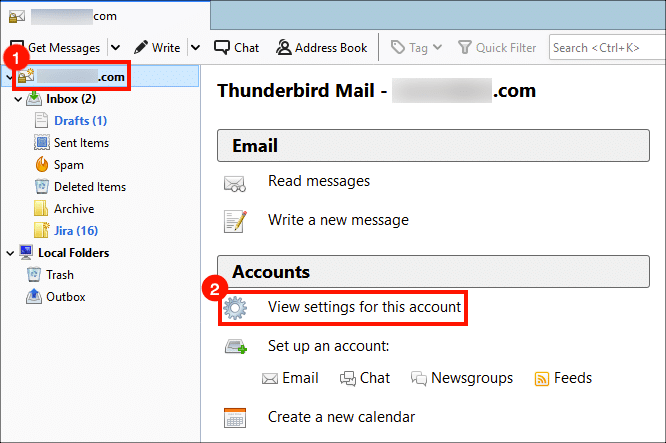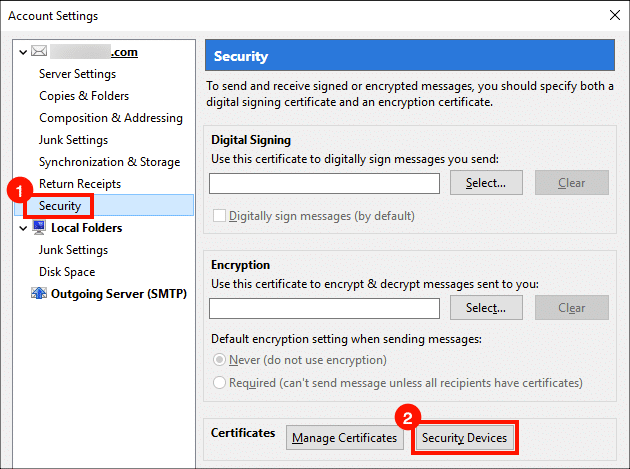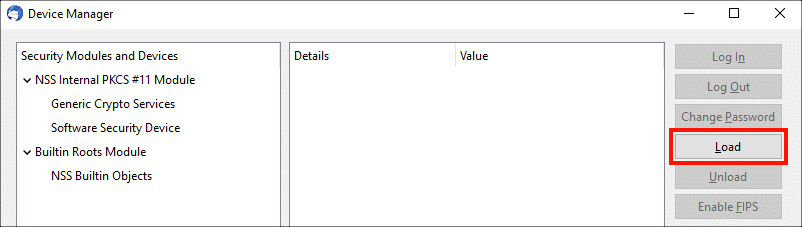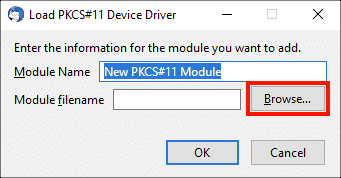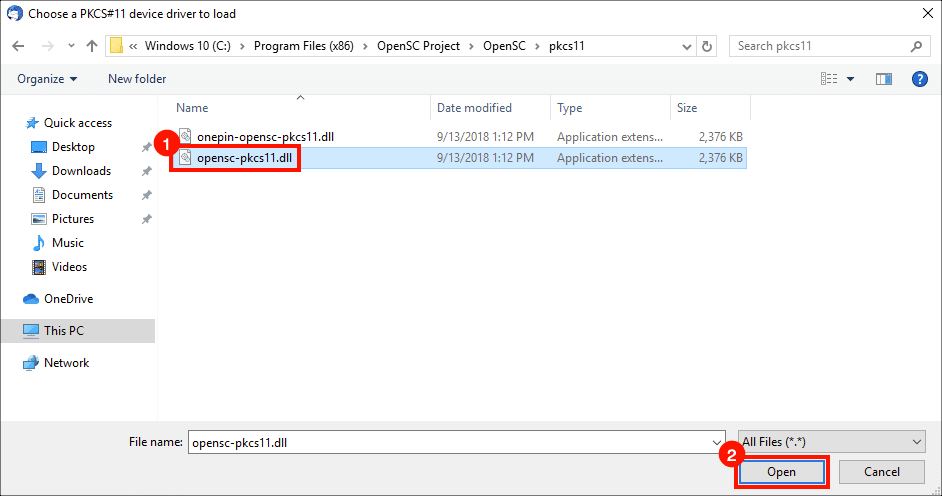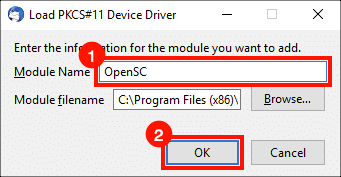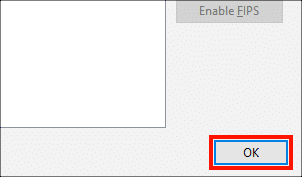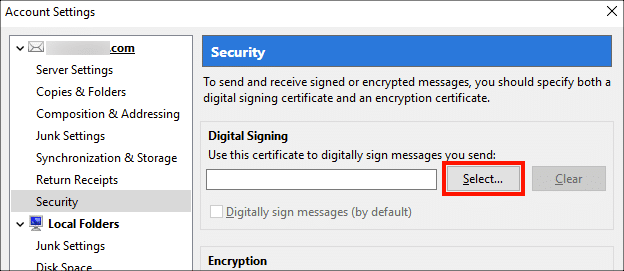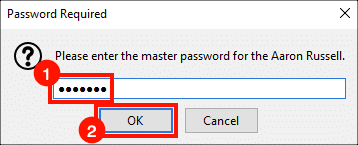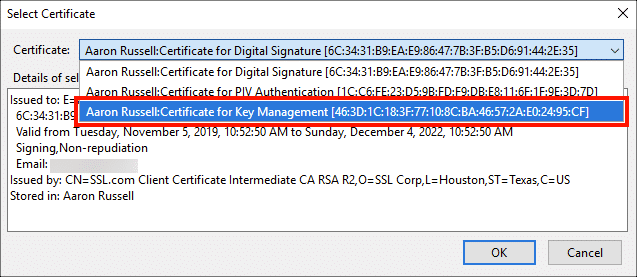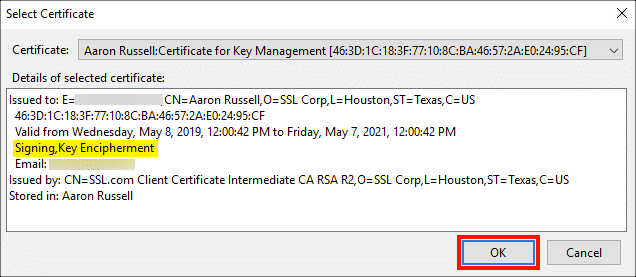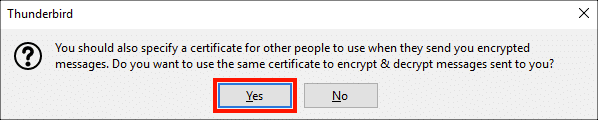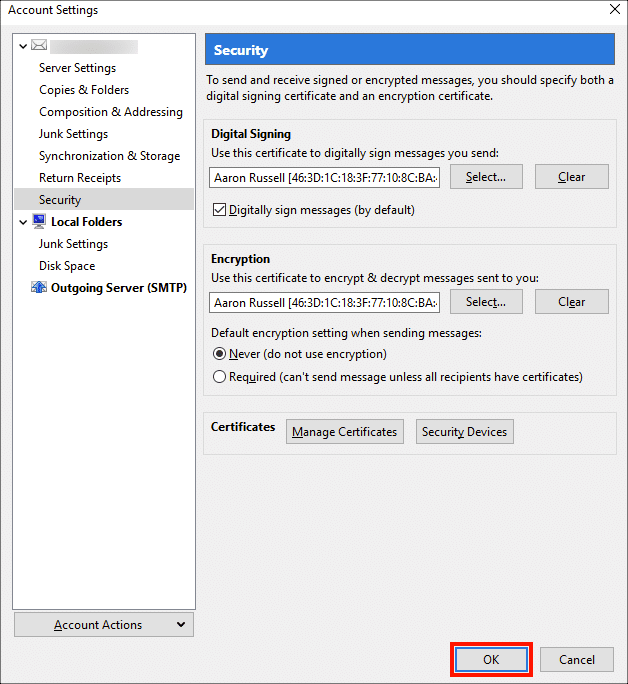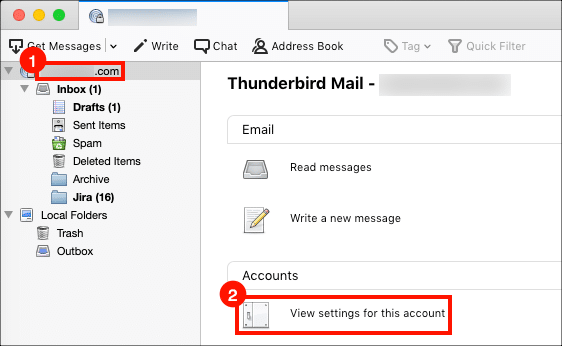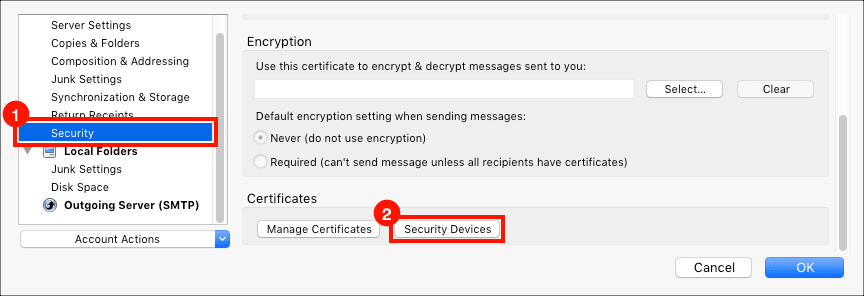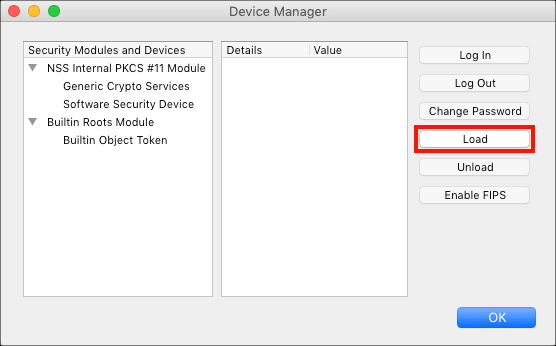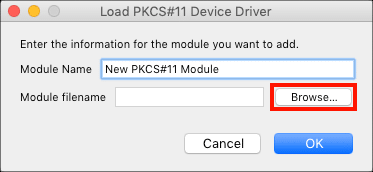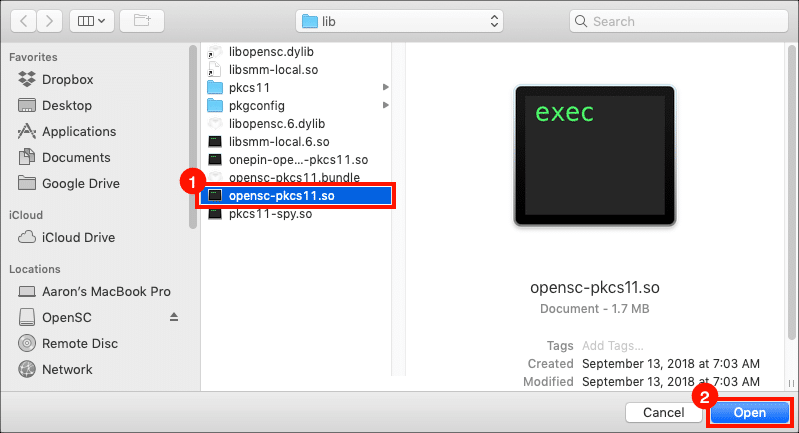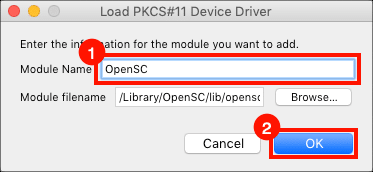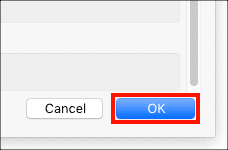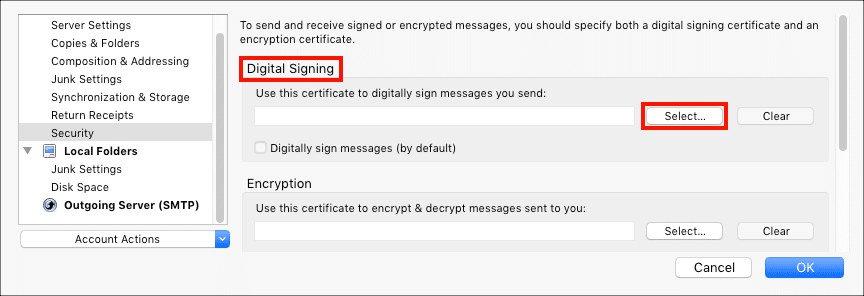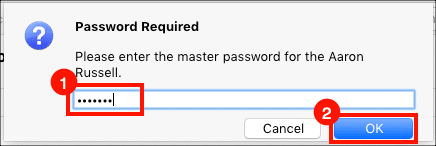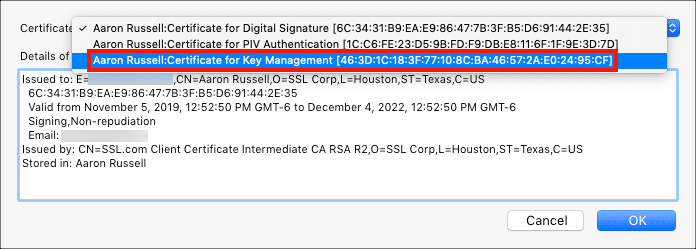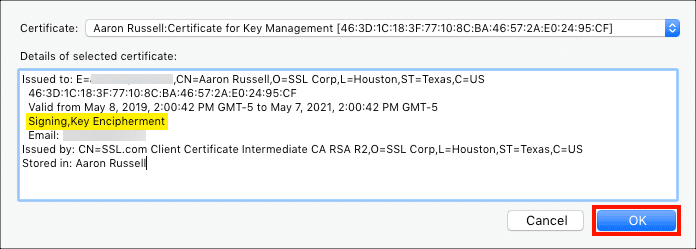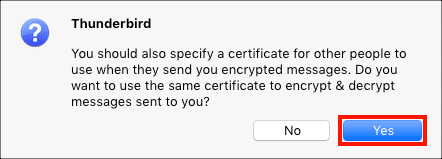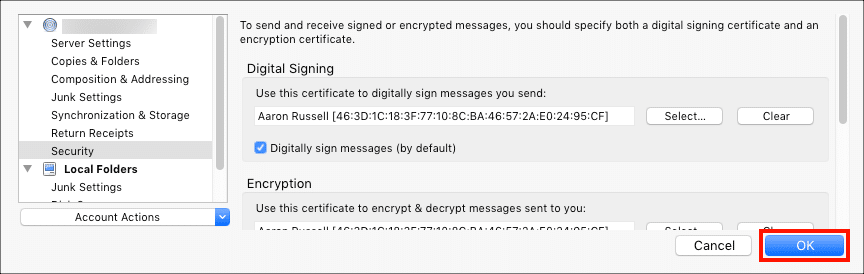모질라 썬더 버드 사용자는 S/MIME YubiKey 하드웨어 토큰에 설치된 인증서는 Thunderbird에서 즉시 사용할 수 없습니다. YubiKey의 스마트 카드 기능은 Windows 및 macOS의 기본 OS에서 지원되지만 Thunderbird에는 추가 오픈 소스 PKS # 11 드라이버가 필요합니다 (OpenSC)를 사용하여 기기에 저장된 인증서 및 키에 액세스합니다. 이 방법은 OpenSC 및 YubiKey와 작동하도록 Thunderbird를 구성하는 방법을 보여줍니다. Windows 과 macOS.
Linux 사용자는 기본적으로 macOS 아래 지침, 그러나 설치 지침 및 위치
pkcs11.so 파일은 Linux 배포판마다 다릅니다. 64 비트 Ubuntu 18.4에서 경로는 다음과 같습니다. /usr/lib/x86_64-linux-gnu/opensc-pkcs11.so. 자세한 내용은 OpenSC 프로젝트 페이지를 참조하십시오. 리눅스 배포판 과 유닉스 맛 컴파일 및 설치.참고 : 이 지침에서는 암호화 가능을 설치했다고 가정합니다. S/MIME YubiKey의 키 관리 슬롯 (9c)에있는 인증서. 아직 그렇게하지 않았다면 어떻게에 이 작업을 다루고 있습니다.
Windows 지침
- OpenSC의 지침에 따라 OpenSC를 설치하십시오. Windows 빠른 시작.
- Thunderbird의 메인 창에서 인증서를 추가 할 계정을 선택한 다음 이 계정의 설정보기.
- 선택 보안 왼쪽 메뉴에서 보안 장치 버튼 아래 인증서.
- 클릭 하중 버튼을 클릭합니다.
- 클릭 검색 버튼을 클릭합니다.
- 파일 열기 대화 상자에서 Windows 및 Thunderbird 버전에 대한 올바른 라이브러리로 이동 한 다음 엽니다 버튼을 클릭합니다.
- 32 비트 Windows 및 Thunderbird :
C:\Program Files\OpenSC Project\OpenSC\pkcs11\opensc-pkcs11.dll - 32 비트 Windows에서 64 비트 Thunderbird :
C:\Program Files (x86)\OpenSC Project\OpenSC\pkcs11\opensc-pkcs11.dll - 64 비트 Windows 및 Thunderbird :
C:\Program Files\OpenSC Project\OpenSC\pkcs11\opensc-pkcs11.dll
- 32 비트 Windows 및 Thunderbird :
- 이름을 입력하십시오. 모듈 이름 필드 ( "OpenSC"는 논리적 선택 임)를 클릭 한 다음 OK 버튼을 클릭하여 대화 상자를 닫습니다.
- 클릭 OK 버튼을 눌러 장치 관리자 창을 닫습니다.
- 클릭 선택 버튼 아래 디지털 서명.
- YubiKey PIN을 입력 한 다음 OK 단추. PIN 찾기에 대한 정보는 다음을 참조하십시오. 이 방법.
- 레이블이 지정된 인증서를 선택하십시오.
Certificate for Key Management인사말 자질 드롭 다운 메뉴.참고 : 키 관리 용으로 표시된 인증서가 보이지 않으면 어떻게에 설치시 S/MIME Yubikey에 증명서. - 해당
Signing과Key Encipherment키 사용법은 인증서 세부 정보에 표시된 다음 OK 버튼을 클릭합니다. - 암호화 및 암호 해독에 동일한 인증서를 사용할 것인지 묻는 대화 상자가 나타납니다. 클릭 가능 버튼을 클릭합니다.
- 클릭 OK 버튼을 눌러 계정 설정을 닫습니다. 원하는 경우 먼저 기본 메시지 서명 및 암호화 설정을 지정할 수 있습니다.
- 완료되었습니다! 이러한 설정을 사용하면 이메일 서명, 암호화 및 암호 해독을 위해 YubiKey 및 PIN이 필요합니다. YubiKey가 손실 된 경우 데이터 손실로부터 자신을 보호하려면 개인 키의 백업을 안전한 위치에 보관하십시오.
macOS 지침
- OpenSC의 지침에 따라 OpenSC를 설치하십시오. macOS 빠른 시작.
참고 : 사제 사용자는 명령으로 OpenSC를 쉽게 설치할 수 있습니다
brew install opensc. 이 옵션을 선택하면 OpenSC 파일이 다음 위치에 설치됩니다./usr/local/lib/보다는/Library/OpenSC/lib. - Thunderbird의 메인 창에서 인증서를 추가 할 계정을 선택한 다음 이 계정의 설정보기.
- 선택 보안 왼쪽 메뉴에서 보안 장치 버튼 아래 인증서.
- 클릭 하중 버튼을 클릭합니다.
- 클릭 검색 버튼을 클릭합니다.
- 파일 열기 대화 상자에서 디렉토리로 이동하십시오.
/Library/OpenSC/lib/, 파일을 선택하십시오opensc-pkcs11.so다음을 클릭 엽니다 버튼을 클릭합니다.Homebrew와 함께 OpenSC를 설치 한 Mac 사용자는/usr/local/lib/opensc-pkcs11.so. 당신은 눌러야합니다 Command + Shift + 기간 볼/usr/파일 열기 대화 상자의 디렉토리. - 이름을 입력하십시오. 모듈 이름 필드 ( "OpenSC"는 논리적 선택 임)를 클릭 한 다음 OK 버튼을 클릭하여 대화 상자를 닫습니다.
- 클릭 OK 버튼을 눌러 장치 관리자 창을 닫습니다.
- 왼쪽 창에서 위로 스크롤하고 선택 밑에있는 버튼 디지털 서명.
- YubiKey PIN을 입력 한 다음 OK 버튼을 클릭합니다.
- 레이블이 지정된 인증서를 선택하십시오.
Certificate for Key Management인사말 자질 드롭 다운 메뉴.참고 : 키 관리 용으로 표시된 인증서가 보이지 않으면 어떻게에 설치시 S/MIME Yubikey에 증명서. - 해당
Signing과Key Encipherment키 사용법은 인증서 세부 정보에 표시된 다음 OK 버튼을 클릭합니다. - 암호화 및 암호 해독에 동일한 인증서를 사용할 것인지 묻는 대화 상자가 나타납니다. 클릭 가능 버튼을 클릭합니다.
- 클릭 OK 버튼을 눌러 계정 설정을 닫습니다. 원하는 경우 먼저 기본 메시지 서명 및 암호화 설정을 지정할 수 있습니다.
- 완료되었습니다! 이러한 설정을 사용하면 이메일 서명, 암호화 및 암호 해독을 위해 YubiKey 및 PIN이 필요합니다. YubiKey가 손실 된 경우 데이터 손실로부터 자신을 보호하려면 개인 키의 백업을 안전한 위치에 보관하십시오.
SSL.com을 선택해 주셔서 감사합니다! 문의 사항이 있으시면 이메일로 연락주십시오. Support@SSL.com, 전화 1-877-SSL-SECURE또는이 페이지의 오른쪽 하단에있는 채팅 링크를 클릭하십시오. 또한 Google의 여러 일반적인 지원 질문에 대한 답변을 찾을 수 있습니다. 지식.